Correction de la mise à jour de Windows 1903 à 60-70% sur Windows 10
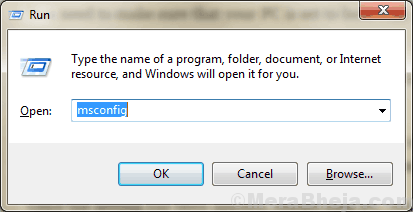
- 4748
- 1153
- Lucas Bernard
Windows a publié Windows Update 1903 avec de nombreuses nouvelles fonctionnalités le 21 mai 2019. Mais de nombreux utilisateurs n'ont pas encore reçu la mise à jour, et lorsqu'ils essaient de mettre à jour leurs fenêtres, ils sont coincés à 60-70%. Si vous êtes confronté au même problème et que vous trouvez une solution à votre problème, vous êtes au bon endroit. Il existe de nombreuses raisons pour lesquelles ce problème peut arriver à l'utilisateur, mais pour la majorité des utilisateurs, il s'agit d'un bogue de mise à jour Windows. Suivez ces solutions faciles si vous ne pouvez pas installer Windows Update 1903 normalement à partir de l'application paramètres Windows.
Bien que ce message soit écrit compte tenu du problème lié à la mise à jour Windows 1903, ces correctifs fonctionneront également pour les futures mises à jour Windows 10 également. Mais avant d'aller de l'avant pour les correctifs, essayez d'abord ces solutions de contournement initiales.
Solution de contournement initiale-
1. Vérifiez la mise à jour de Windows depuis Paramètres application. Vous pouvez accéder au Paramètres Application juste en appuyant sur Key Windows + i.2. Vérifiez les paramètres de la mise à jour de Windows.
Si l'une de ces tentatives n'a pas résolu votre problème, optez pour ces solutions.
Table des matières
- Fix-1 Supprimer le contenu du dossier MachineKey-
- Fix-2 Utiliser l'outil de création de médias Windows-
- FIX-3 MISE À JOUR Windows 10 du site Web Microsoft directement-
Fix-1 Supprimer le contenu du dossier MachineKey-
Certains utilisateurs ont déclaré résoudre leur problème en modifiant certains changements dans leur conduite C: en mode sans échec. Suivez minutieusement ces étapes et essayez de mettre à jour vos fenêtres après avoir exécuté toutes ces étapes-
1. Tout d'abord, appuyez sur le Windows Key et 'R'Clé ensemble. Cela ouvrira le Courir fenêtre.
2. Dans le Courir fenêtre, type "msconfig"Et puis appuyez sur la touche 'Entrée' à partir de votre clavier.
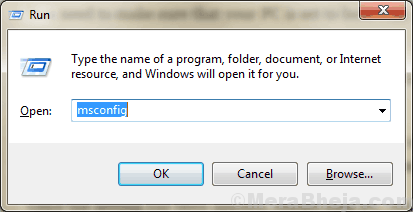
3. Maintenant, allez au «Botte«Onglet et vérifiez le«Mode sûr" option.
4. Ensuite, cliquez sur "Appliquer" et "D'ACCORD«Pour redémarrer votre ordinateur dans Mode sûr.
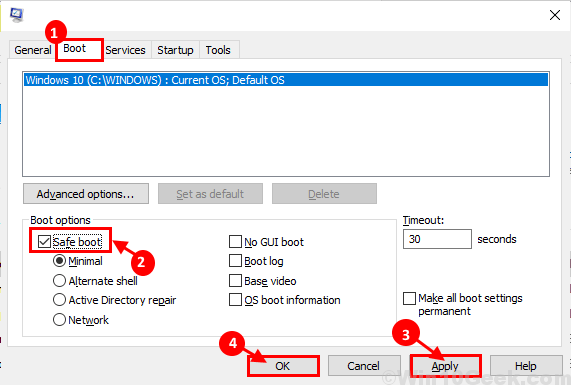
5. Maintenant, lorsque vous avez démarré, appuyez sur Clé Windows + E ouvrir Explorateur de fichiers fenêtre, accédez à cet emplacement-
C: \ ProgramData \ Microsoft \ Crypto \ RSA \ MachineKeys
6. Maintenant, appuyez sur Ctrl + a Pour sélectionner tous les contenus du dossier MachineKeys et appuyez sur 'Supprimer'Pour supprimer tous les contenus.
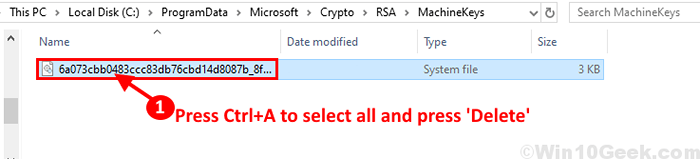
Si au cas où vous ne pouvez pas supprimer le contenu du dossier MachineKey, suivez ces étapes suivantes pour déplacer le dossier et créer un autre dossier vide à sa place.
un. Accédez à cet emplacement dans votre Explorateur de fichiers-
C: \ ProgramData \ Microsoft \ Crypto \ RSA
Maintenant, sélectionnez le "Cuites machine”Dossier et appuyez sur Ctrl + x pour le couper puis aller à Bureau (ou l'un de votre emplacement préféré sur votre disque) et appuyez sur Ctrl + v pour le coller là-bas.
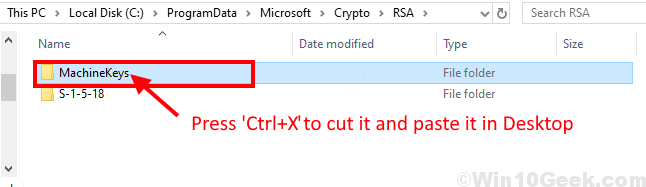
b. Maintenant, accédez au même endroit que je.e. -
C: \ ProgramData \ Microsoft \ Crypto \ RSA
Maintenant, clic-droit sur "Nouveau"Et cliquez sur"Dossier".
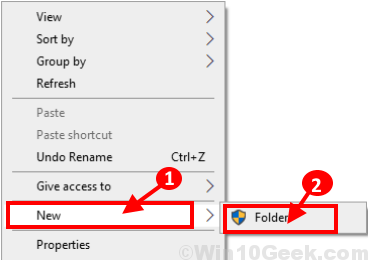
c. Maintenant, clic-droit sur "Nouveau dossier"Et cliquez sur"Renommer»Et nommez le dossier comme«Cuites machine".
Cela créera un vide Cuites machine dossier.
7. Accédez maintenant à cet emplacement dans le Explorateur de fichiers-
C: \ Windows \ System32
Maintenant, faites défiler vers le bas pour trouver le «INETSRV" dossier. Clic-droit dessus et cliquez sur "Renommer"Pour le nommer comme"INETSRV.vieux".
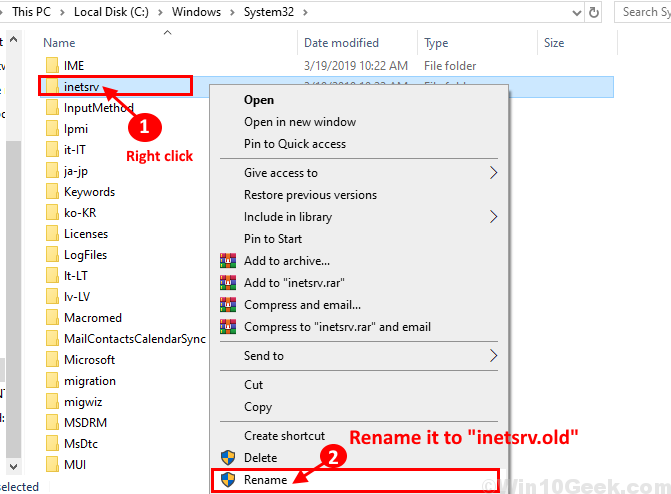
Recouvrirt votre ordinateur à nouveau aux fenêtres normales.
8. Maintenant, appuyez sur Clé Windows + R lancer Courir et type "caractéristiques optionnelles»Et appuyez sur Entrée.
Caractéristiques Windows La fenêtre sera ouverte.
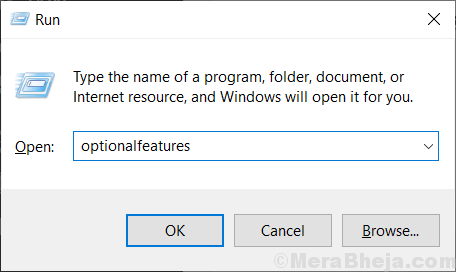
9. Maintenant, Caractéristiques Windows fenêtre, faites défiler vers le bas et décocher "les services de l'information de l'Internet".
dix. Cliquer sur "D'ACCORD"Pour désactiver la fonctionnalité facultative.
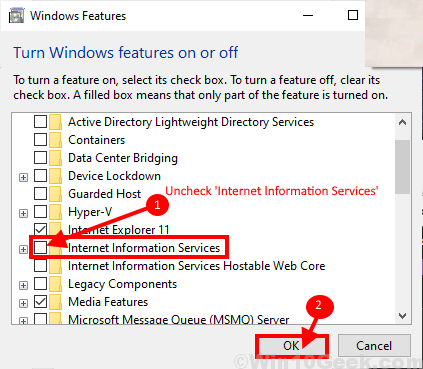
Redémarrer ton ordinateur.
Après le redémarrage, essayez de mettre à jour Windows après l'un des processus décrits dans Fix 1 ou Fix 2 ou essayez de mettre à jour directement à partir de l'application Paramètres.
Vos fenêtres doivent être mises à niveau vers la construction de Windows 10 1903 sans aucune erreur.
Fix-2 Utiliser l'outil de création de médias Windows-
Vous pouvez utiliser l'outil de création Windows Media (MCT) pour mettre à jour votre Windows 10. C'est un processus très facile, suivez simplement ces étapes pour mettre à jour vos fenêtres avec MCT.
1. Télécharger le MediaCreationTool1903.exe.
2. Maintenant, double cliquer "MediaCreationTool1903"Pour l'exécuter.
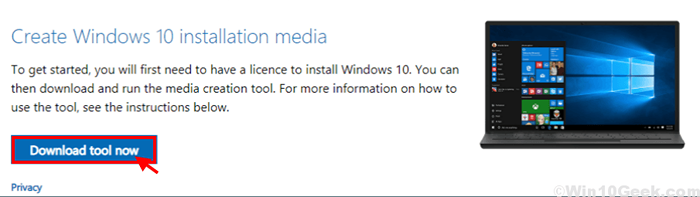
3. Maintenant, cliquez sur "Accepter«Pour accepter les termes et conditions de Microsoft pour l'utilisation du logiciel.

4. Maintenant, choisissez "Améliorez ce PC maintenant"Et cliquez sur"Suivant”Pour démarrer le processus de gradation à la hausse.
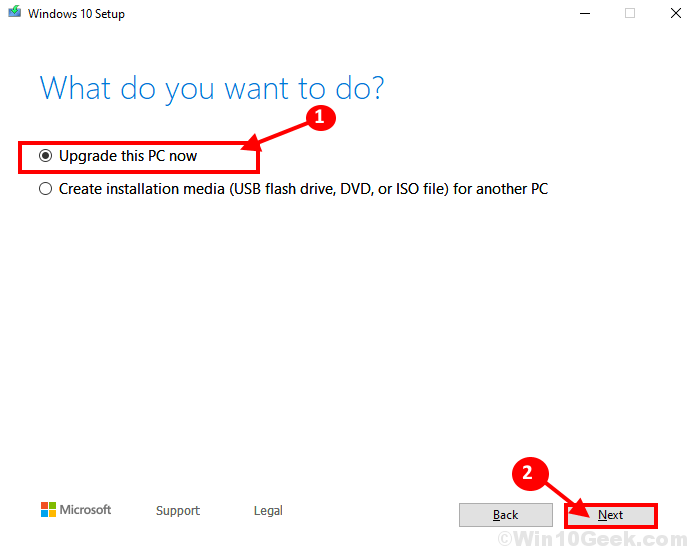
Vous auriez dû passer par le processus de gradation à la hausse sans aucune erreur.Optez pour le prochain correctif si le processus de gradation supérieur est toujours resté à 60-70%.
FIX-3 MISE À JOUR Windows 10 du site Web Microsoft directement-
Vous pouvez mettre à jour votre Windows 10 directement sur le site Web de Microsoft simplement en téléchargeant Windowsupdate.EXE du site Web et l'exécution sur votre ordinateur.
[Remarque - Ce correctif nécessitera une connexion Internet active à votre appareil Windows 10]
1. Télécharger Windows10update.exe .
2. Cliquer sur "Mettez à jour maintenant".
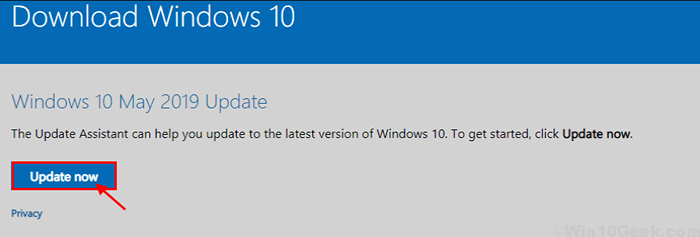
2. Maintenant, double cliquer sur "Windows10upgrade9252«Pour démarrer le Assistant Windows Update.
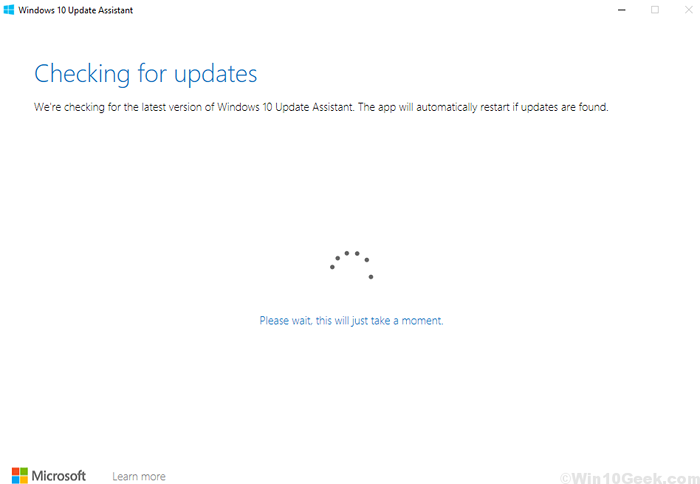
Vous devriez passer par le processus de gradation à la hausse sans faire face à aucune erreur.
- « Comment afficher ou masquer l'indicateur d'entrée et la barre de langue dans Windows 10
- Comment sauvegarder votre système automatiquement de manière planifiée sur Windows 10 »

